問い合わせフォームを作る際は、プラグイン「Contact Form by WPForms」を使うと便利です。
一瞬のうちに問い合わせフォームを作れる優れものです。
①「固定ページ」で「新規追加」をクリックする
最初に、問い合わせフォームを設置するための固定ページを作っておきます。
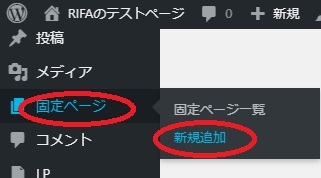
ダッシュボードの「固定ページ」で「新規追加」をクリックします。
②記事タイトル名を「Contact」にし、「公開」をクリックする
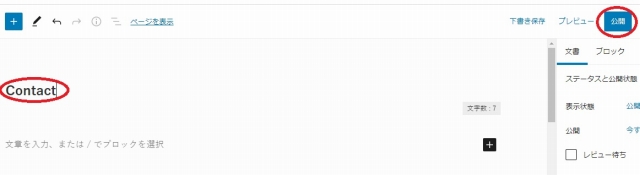
記事タイトルを「Contact」にし、それ以外は空欄のまま「公開」をクリックします。
③「Contact Form by WPForms」をインストールし、有効化する
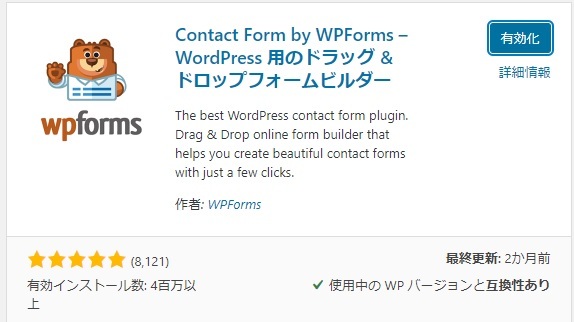
「Contact Form by WPForms」をインストールし、有効化します。
④ダッシュボードの「WPForms」で「新規追加」をクリックする
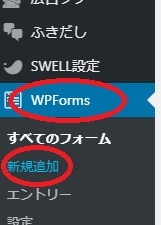
ダッシュボードの「WPForms」で「新規追加」をクリックします。
⑤「簡単なお問い合わせフォーム」をクリックする
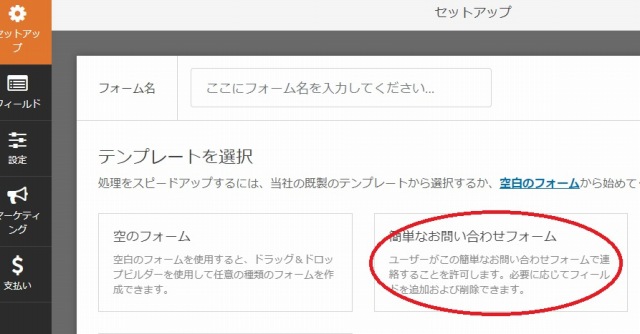
「簡単なお問い合わせフォーム」をクリックします。
「保存」をクリックします。
⑥「WPForms」の「すべてのフォーム」を開き、表示されている「ショートコード」をコピーする
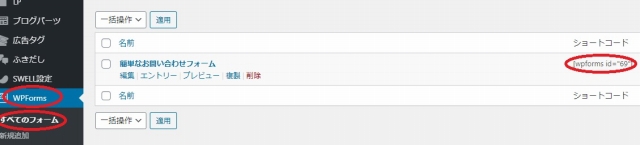
「WPForms」の「すべてのフォーム」を開き、表示されている「ショートコード」をコピーします。
⑦上で作った固定ページを開き、本文に「ショートコード」のコピーを貼り付けた後、ページを「更新」する

上で作った固定ページを開き、本文に「ショートコード」のコピーを貼り付けた後、ページを「更新」します。
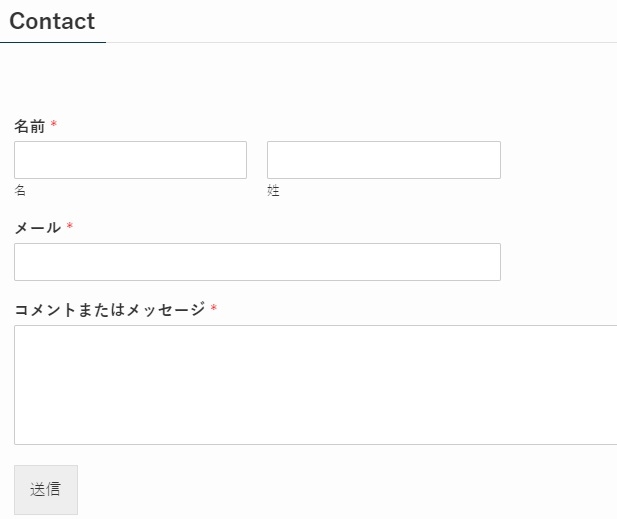
このようなフォームができました。
なお、訪問者がこのフォームから送信すると、あらかじめWordPressへ設定しているメールアドレスへ内容が届きます。
忘れずにテスト送信をし、間違いなく届くか確認してください。
⑧項目を変更する方法は?
ここからは、項目内容についてのカスタマイズ方法の説明です。
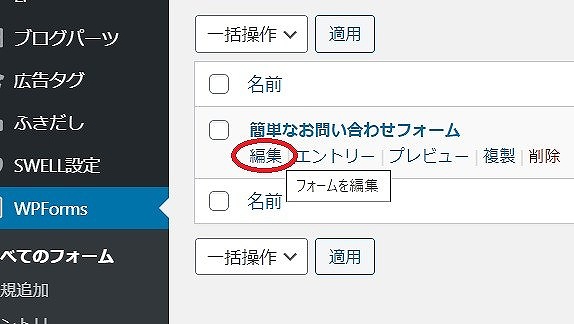
ダッシュボードの「WPForms」から「編集」をクリックします。
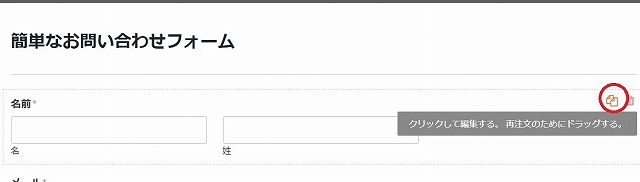
各項目の右上のアイコンをクリックすると、項目名を変更できます。
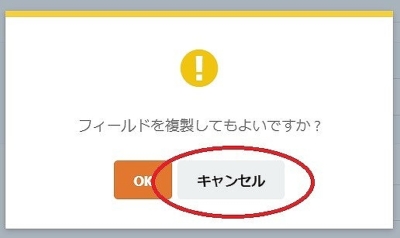
上のような画面が現れる場合は「キャンセル」をクリックしてください。
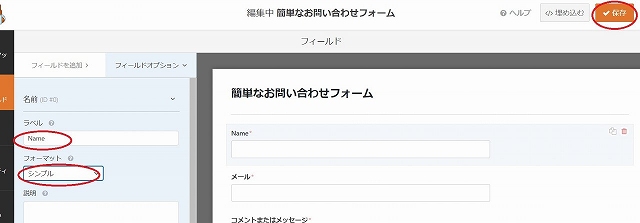
画面左側から名称を変更できます。
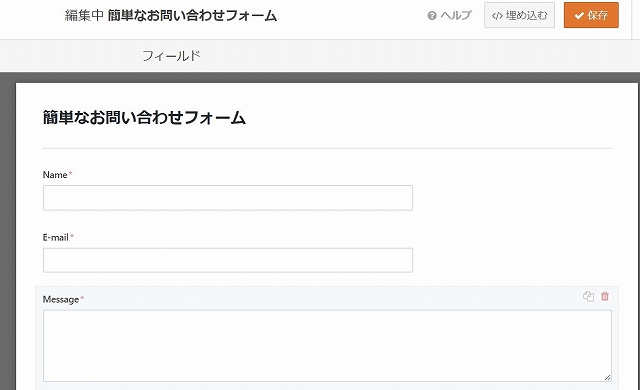
このような感じに変更できました。
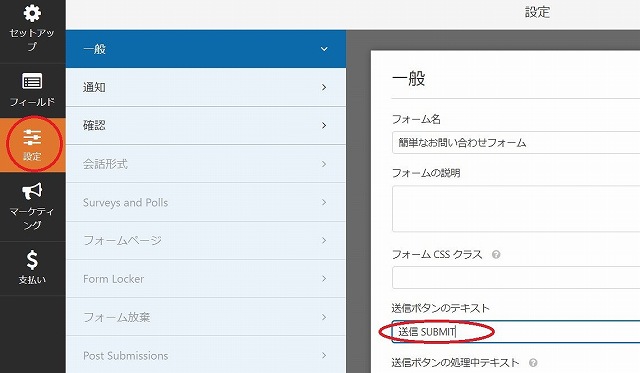
「設定」の「一般」から「送信ボタンのテキスト」も変更できます。
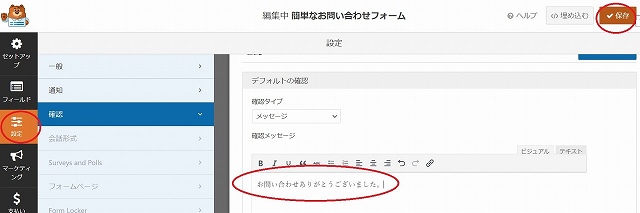
「設定」の「確認」から、自動返信用のテキストも変更できます。
reCAPTCHAの設定
reCAPTCHAの設定に関しては、別記事でまとめています。